Настройки приватности в ВК на компьютере
Как защитить аккаунт от взлома
показать всеУстановите надежный пароль
Зачем: чтобы вас не взломали.
Если вы используете для учетной записи «ВКонтакте» короткий и простой пароль, киберпреступники могут угнать ваш аккаунт. Используйте надежный пароль, который соответствует следующим критериям:
- Состоит из 8-20 символов.
- Содержит строчные и заглавные буквы, цифры и спецсимволы ($, @ и другие).
- Не является реально существующим словом или известной фразой.
- Не совпадает с вашими паролями от других аккаунтов.
- Не состоит из информации, которую легко узнать посторонним (ваше имя или имя близкого человека, кличка питомца, дата рождения и тому подобное).
Чтобы изменить пароль:
- Нажмите на значок с изображением профиля в правом верхнем углу экрана.
- В выпадающем списке выберите Настройки.

- Нажмите Изменить
- Введите действующий пароль для вашего аккаунта, потом дважды введите новый пароль.
- Нажмите Изменить пароль.
Включите двухфакторную аутентификацию
Зачем: чтобы вас точно не взломали.
«ВКонтакте» может запрашивать одноразовый код, когда вы входите в аккаунт. Даже если злоумышленник узнает ваш логин и пароль, он не сможет войти в аккаунт без этого кода. Получать коды можно в SMS на указанный номер телефона или генерировать в специальном приложении (например, Google Authenticator или Authy).
Чтобы включить двухфакторную аутентификацию:
- Нажмите на значок с изображением профиля в правом верхнем углу экрана.
- В выпадающем списке выберите Настройки.
- Перейдите в раздел Безопасность.
- В разделе Подтверждение входа выберите Подключить .

- Нажмите кнопку Приступить к настройке.
- Введите действующий пароль и нажмите Подтвердить.
- Убедитесь, что на экране ваш номер, и нажмите кнопку Получить код. «ВКонтакте» пришлет вам SMS-сообщение с одноразовым кодом или позвонит на ваш номер.
- В диалоговом окне введите код из SMS или последние четыре цифры номера, с которого вам позвонили, и нажмите Отправить код.
- Нажмите Завершить настройку.
По умолчанию включается двухфакторная аутентификация с помощью SMS. Если вы вошли в аккаунт через мобильное приложение, коды могут приходить в личных сообщениях от администрации «ВКонтакте».
Так как SMS с паролем можно перехватить с помощью специального вредоносного ПО, безопаснее использовать приложение для двухфакторной аутентификации. Для этого в разделе 
Не забудьте распечатать резервные коды, которые можно использовать для входа, если телефон окажется недоступен. Храните эти коды в надежном месте.
Неудобство: после включения двухфакторной аутентификации вы сможете восстановить доступ к аккаунту только с помощью электронной почты, а функция восстановления по номеру телефона станет недоступна.
Проверьте историю авторизаций
Зачем: чтобы заметить и пресечь подозрительную активность.
«ВКонтакте» можно просмотреть историю входов в аккаунт, чтобы вовремя обнаружить подозрительную активность. Если вы увидите, что в ваш аккаунт входили с неизвестного устройства, вы сможете завершить этот сеанс или все сеансы, кроме текущего.
Чтобы посмотреть историю активности во «ВКонтакте»:
- Нажмите на значок с изображением профиля в правом верхнем углу экрана.
- В выпадающем списке выберите Настройки.
- Перейдите в раздел Безопасность.

- Нажмите Показать историю активности.
Активные сеансы работы будут выделены жирным. Чтобы выйти из вашего аккаунта на всех устройствах, кроме текущего, нажмите Завершить все сеансы.
Если вы заметите, что кто-то чужой входил в ваш аккаунт, немедленно смените пароль и включите двухфакторную аутентификацию.
Для дополнительной защиты можно проверить список устройств, на которые вы можете получать уведомления безопасности, и удалить из него те гаджеты, которые вы не используете. Для этого:
- Нажмите на значок с изображением профиля в правом верхнем углу экрана.
- В выпадающем списке выберите Настройки.
- Перейдите в раздел Безопасность.
- Перейдите по ссылке напротив пункта Привязанные устройства.
- Введите пароль от своего аккаунта.
- Нажмите Удалить напротив устройства, которое вы хотите исключить из числа доверенных.
Как спрятаться от Большого Брата
показать всеЗапретите сомнительным сайтам доступ к данным вашего аккаунта
Зачем: чтобы не допустить возможных утечек данных.
Различные сайты и приложение предлагают дополнительные инструменты работы в «ВКонтакте». Для этого они запрашивают разрешение на доступ к сведениям учетной записи. Зачастую подобные сайты и приложения не информируют в явном виде о том, какие именно права вы им даете.
Некоторые разработчики могут использовать эту информацию в рекламных целях. Кроме того, у них может быть возможность оставлять отметки «Нравится», отправлять другим пользователям запросы на добавление в друзья и размещать записи от вашего имени.
Чтобы проверить, к каким данным приложение имеет доступ:
- Нажмите на значок с изображением профиля в правом верхнем углу экрана.
- В выпадающем списке выберите Настройки.
- Перейдите в раздел Настройки приложений.
- Нажмите на шестеренку напротив названия приложения.
- Чтобы закрыть доступ к вашим данным, нажмите на крестик напротив названия приложения.
Как победить спамеров и троллей
показать всеЗаблокируйте нежелательных пользователей
Зачем: чтобы избавиться от неприятных людей в виртуальном пространстве.
Если вы хотите запретить конкретному пользователю просматривать вашу страницу, отвечать вам в комментариях и писать личные сообщения, можно внести его в черный список. Для этого:
- Скопируйте ссылку на страницу пользователя, которого вы хотите добавить в черный список.
- Нажмите на значок с изображением профиля в правом верхнем углу экрана.
- В выпадающем списке выберите Настройки.
- Перейдите в раздел Черный список.
- Нажмите Добавить в черный список.
- Вставьте ранее скопированную ссылку в поле ввода.
- Нажмите кнопку Заблокировать напротив имени пользователя.
Пользователь не получит уведомления о том, что вы его заблокировали. Однако если он попытается написать или позвонить вам, а также если зайдет на вашу страницу, то увидит сообщение о внесении в черный список.
Чтобы исключить пользователя из черного списка:
- Нажмите на значок с изображением профиля в правом верхнем углу экрана.

- В выпадающем списке выберите Настройки.
- Перейдите в раздел Черный список.
- Нажмите Удалить из списка напротив имени пользователя, которого вы хотите разблокировать.
Ограничьте возможность комментировать ваши посты
Зачем: чтобы избавиться от спама в комментариях.
По умолчанию оставлять комментарии под записями на вашей странице могут все пользователи «ВКонтакте». Этим могут воспользоваться спамеры, тролли или просто неприятные вам по какой-либо причине пользователи. Ограничить возможность комментировать ваши посты можно несколькими способами.
Отключить комментарии к отдельным записям
Это можно сделать как при создании постов, так и после их публикации.
I. Чтобы отключить комментарии при создании поста:
- Нажмите на шестеренку рядом с кнопкой Опубликовать.
- В выпадающем списке отметьте пункт Выключить комментарии.

II. Чтобы отключить комментарии уже опубликованной записи:
- Нажмите на стрелку справа от имени вашего профиля над постом, комментирование которого вы хотите ограничить.
- В выпадающем списке выберите Выключить комментарии.
Ограничить круг лиц, которые могут комментировать ваши записи
Чтобы выбрать, кто сможет комментировать ваши записи:
- Нажмите на значок с изображением профиля в правом верхнем углу экрана.
- В выпадающем списке выберите Настройки.
- Перейдите в раздел Приватность.
- Нажмите Кто может комментировать мои записи.
- Выберите Только друзья, чтобы запретить посторонним оставлять комментарии на вашей странице.
- Выберите Все, кроме…, чтобы отметить тех, кому запрещено оставлять комментарии на вашей странице.
- Выберите Некоторые друзья, чтобы отметить друзей, которым разрешено оставлять комментарии на вашей странице.

- Выберите Некоторые списки друзей, чтобы отметить список друзей, членам которого разрешено оставлять комментарии на вашей странице.
- Выберите Только я, чтобы никто кроме вас не мог оставлять комментарии на вашей странице.
Полностью отключить комментарии на вашей странице
Можно полностью отключить комментарии под вашими публикациями. Для этого:
- Нажмите на значок с изображением профиля в правом верхнем углу экрана.
- В выпадающем списке выберите Настройки.
- Отметьте пункт Отключить комментирование записей.
Обратите внимание: полностью отключив комментарии на странице, вы не сможете включить эту возможность для отдельных постов. Кроме того, будет недоступен пункт Кто может комментировать мои записи в разделе Приватность.
Запретите отправлять вам сообщения и запросы на добавление в друзья, а также звонить вам
Зачем: чтобы вас не беспокоили незнакомые люди.
«ВКонтакте» не ограничивает круг людей, которые могут связаться с вами, даже если ваш профиль закрыт.
Ограничить эти возможности можно вручную:
- Нажмите на значок с изображением профиля в правом верхнем углу экрана.
- В выпадающем списке выберите Настройки.
- Перейдите в раздел Приватность.
- Нажмите на ссылку справа от слов Кто может писать мне личные сообщения и выберите один из вариантов:
- Друзья и друзья друзей
- Только друзья
- Все, кроме…
- Некоторые списки друзей
- Некоторые друзья
- Никто
- Нажмите на ссылку справа от слов Кто может мне звонить и выберите один из вариантов:
- Друзья и друзья друзей
- Только друзья
- Все, кроме…
- Некоторые списки друзей
- Некоторые друзья
- Никто
- Нажмите на ссылку справа от слов О каких заявках в друзья приходят оповещения и выберите Друзья друзей.

Запретите находить ваш профиль по номеру телефона
По умолчанию все пользователи «ВКонтакте» могут найти вашу страницу по номеру телефона. Кроме того, если ваш номер известен какой-либо компании, вы можете получать личные сообщения от имени ее сообщества «ВКонтакте», даже если не подписаны на него.
Чтобы запретить пользователям и компаниям находить ваш профиль по номеру телефона:
- Нажмите на значок с изображением профиля в правом верхнем углу экрана.
- В выпадающем списке выберите Настройки.
- Перейдите в раздел Приватность.
- Нажмите на ссылку справа от слов Кто может найти меня при импорте контактов по номеру… и выберите Никто.
- Пролистайте страницу вниз и нажмите на ссылку справа от слов Какие компании могут посылать мне сообщения по номеру телефона и выберите Никакие.
Как скрыть публикации от лишних глаз
показать всеЗакройте свой профиль
Зачем: чтобы скрыть свои данные от посторонних глаз.
По умолчанию ваши публикации и данные профиля видят все пользователи «ВКонтакте». Если вы не хотите, чтобы посторонние просматривали вашу страницу, можно ограничить к ней доступ.
Чтобы закрыть свой профиль для всех, кроме друзей:
- Нажмите на значок с изображением профиля в правом верхнем углу экрана.
- В выпадающем списке выберите Настройки.
- Перейдите в раздел Приватность.
- Пролистайте страницу вниз и перейдите по ссылке справа от слов Тип профиля.
- Выберите Закрытый.
- Нажмите Да, закрыть.
Учтите, что ваши друзья в соцсети по-прежнему смогут видеть все публикации. Чтобы запретить кому-либо из них просматривать записи, удалите его из списка друзей:
- Нажмите Друзья в меню слева.
- Найдите в списке пользователя, которого вы хотите удалить из друзей, и нажмите на значок с тремя точками рядом с его именем.

- Выберите Удалить из друзей.
Пользователь не получит уведомления о том, что его удалили. Однако если он зайдет на вашу страницу, то увидит кнопку Вы подписаны и сможет догадаться об этом. Также он может увидеть вас в списке исходящих заявок в друзья.
Даже после закрытия профиля другим пользователям «ВКонтакте» будут видны:
- Ваше имя и фамилия
- Дата рождения
- Фотография профиля
- Общие друзья
- Место работы
- Город
- Статус
- Информация о том, находитесь ли вы онлайн или когда последний раз были в сети
- Количество публикаций
Ограничить видимость даты рождения, города и места работы можно с помощью инструкции по настройке видимости данных.
Как не засветить личные данные
показать всеНастройте видимость своих данных
Зачем: чтобы самому решать, кто и что может видеть.
Если вы не хотите закрывать аккаунт, можно отдельно настроить видимость ваших публикаций, комментариев, аудиозаписей, фотографий и других данных.
Чтобы выбрать, кто может просматривать ту или иную информацию вашего профиля:
- Нажмите на значок с изображением профиля в правом верхнем углу экрана.
- В выпадающем списке выберите Настройки.
- Перейдите в раздел Приватность. Вы увидите список возможных настроек доступа:
- Кто видит основную информацию моей страницы
- Кто видит фотографии, на которых меня отметили
- Кто видит мои сохраненные фотографии
- Кто видит список моих групп
- Кто видит список моих аудиозаписей
- Кто видит список моих подарков
- Кто видит местоположение моих фотографий
- Кто видит моих скрытых друзей
- Кто видит чужие записи на моей странице
- Кто видит комментарии к записям
- Кто может видеть мои истории
- Кто может отвечать историями на мои истории
- Кто может отправлять мнения к моим историям
- Поочередно нажимайте на ссылки напротив этих пунктов и для каждого выбирайте нужную группу пользователей.
 Для разных пунктов будут доступны все перечисленные ниже варианты или часть из них:
Для разных пунктов будут доступны все перечисленные ниже варианты или часть из них: - Все пользователи
- Друзья и друзья друзей
- Только друзья
- Все, кроме…
- Некоторые списки друзей
- Некоторые друзья
- Только я
Количество доступных вариантов видимости зависит от того, открыт или закрыт ваш профиль.
Запретите отмечать вас на фотографиях
Зачем: чтобы сохранить анонимность.
По умолчанию отмечать вас на фотографиях «ВКонтакте» могут все ваши друзья. По ссылке с фото вас смогут найти все пользователи соцсети, которым доступно изображение. Это может доставить хлопот, если вы предпочитаете не загружать в профиль свои настоящие фотографии.
Чтобы запретить пользователям отмечать вас на фотографиях:
- Нажмите на значок с изображением профиля в правом верхнем углу экрана.

- В выпадающем списке выберите Настройки.
- Перейдите в раздел Приватность.
- Нажмите на ссылку справа от слов Кто может отмечать меня на фотографиях.
- Выберите Только я.
Как избавиться от лишних уведомлений
показать всеНастройте браузерные уведомления
Зачем: чтобы скрыть уведомления от посторонних и не отвлекаться на лишнее.
Уведомления «ВКонтакте» отображаются в окне вашего браузера, даже если вы находитесь на другом сайте. Так ваши уведомления смогут увидеть посторонние, например, если вы ненадолго оставите ноутбук без присмотра.
Чтобы отключить веб-уведомления:
- Нажмите на значок с изображением профиля в правом верхнем углу экрана.
- В выпадающем списке выберите Настройки.
- Перейдите в раздел Уведомления.

- Нажмите на ссылку справа от слов Получать браузерные уведомления.
- Выберите Отключены.
Если вы не хотите отказываться от всех оповещений, вы можете отключить уведомления об определенных типах событий, например о новых заявках в друзья или трансляциях.
Чтобы сделать это, в разделе Уведомления нажмите на ссылку Все справа от события и выберите Отключены.
Если вам мешают электронные письма с уведомлениями от «ВКонтакте», от них можно отказаться. Для этого:
- Нажмите на значок с изображением профиля в правом верхнем углу экрана.
- В выпадающем списке выберите Настройки.
- Перейдите в раздел Уведомления.
- Перейдите по ссылке справа от слов Частота уведомления внизу страницы в разделе Уведомления по электронной почте.
- Выберите Никогда не уведомлять.
Запретите вызывать вас в приложениях и приглашать в сообщества
Зачем: чтобы убрать уведомления не по делу.
По умолчанию все пользователи «ВКонтакте» могут отправлять вам приглашения вступить в сообщество, а друзья могут предлагать вам подключить приложения «ВКонтакте». Затем они могут вызывать вас в приложениях, например, приглашать к соревнованию, с помощью автоматической рассылки. Если вам мешают подобные уведомления, можно заблокировать эту возможность. Для этого:
- Нажмите на значок с изображением профиля в правом верхнем углу экрана.
- В выпадающем списке выберите Настройки.
- Перейдите в раздел Приватность.
- Нажмите на ссылку справа от слов Кто может вызывать меня в приложениях и выберите Никто.
- Нажмите на ссылку справа от слов Кто может приглашать меня в сообщества и выберите Никто.
- Нажмите на ссылку справа от слов Кто может приглашать меня в приложения и выберите Никто.
Как замести следы
показать всеПроверьте, как вашу страницу видят другие пользователи
Зачем: чтобы проверить, все ли настройки приватности выставлены правильно.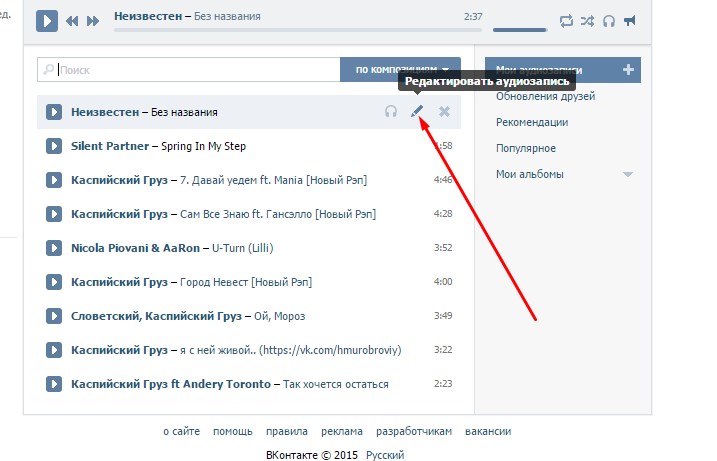
Вы можете проверить, как другие пользователи видят вашу страницу, и удостовериться, что настройки приватности соответствуют вашим пожеланиям.
Чтобы сделать это:
- Нажмите на значок с изображением профиля в правом верхнем углу экрана.
- В выпадающем списке выберите Настройки.
- Перейдите в раздел Приватность.
- В нижней части страницы перейдите по ссылке посмотреть, как видят Вашу страницу другие пользователи.
По умолчанию вы увидите свою страницу от лица пользователя «ВКонтакте», не являющегося вашим другом или подписчиком. Вы можете выбрать, как кто-либо из ваших друзей видит вашу страницу:
- Нажмите на поле Незнакомый вам пользователь вверху страницы, чтобы открыть панель поиска.
- Введите имя пользователя, от лица которого хотите увидеть свою страницу.
- Нажмите на его имя.
- Чтобы вернуться в меню, нажмите Вернуться к Настройкам.

Удалите банковские карты, привязанные к аккаунту
Зачем: чтобы не потерять важную финансовую информацию.
Сервис VK Pay позволяет оплачивать товары и услуги в интернет-магазинах с помощью вашего аккаунта «ВКонтакте». Это удобно, но в случае утечки или атаки ваша информация может попасть в руки злоумышленников. Кроме того, привязка карты к аккаунту увеличивает риск случайных покупок, например, если ваш телефон попадет в руки ребенку. Чтобы избежать этого, отвяжите свои карты от учетной записи.
- Нажмите на значок с изображением профиля в правом верхнем углу экрана.
- В выпадающем списке выберите Настройки.
- Перейдите в раздел Платежные сервисы.
- Перейдите по ссылке с количеством способов оплаты.
- Нажмите кнопку Отвязать напротив каждого из добавленных вами способов оплаты.
- Введите пароль, чтобы подтвердить действие.

Что бы произошло, если бы вы выбрали другой уровень тревожности?
Также рекомендуем
Главная / Оптимальные настройки приватности VK на Windows
История файлов в Windows 10
При очередном обновлении MS Excel убил мне изменения, которые я вносил в файл последние несколько часов, почему-то не сохранив никаких временных файлов, из которых бы можно было восстановить последние изменения в документе. Если бы я хранил в файлы в Cloud SharePoint, то конечно же никаких бы проблем не было, т.к. там версионность включена по умолчанию, но файл лежал на моём локальном жёстком диске.
Но я вспомнил, что в Windows 10 же тоже есть встроенная версионность файлов, что в общем видно на соответствующей вкладке в свойствах файла, только я её никогда не включал:
И тут я собственно задумался, а как же её включить? Пошёл в панель управления, в раздел “История файлов”, и вижу, что включить историю я не могу. т.к. в моём ноутбуке только один жёсткий диск, и Windows отказывается хранить историю файлов на том же диске, где и сами фалы. Что на самом деле не очень логично, т.к. версионность файлов и бэкап — это немного разные вещи, и я не вижу никаких проблем в том, чтобы хранить предыдущие версии файлов в том же диске.
т.к. в моём ноутбуке только один жёсткий диск, и Windows отказывается хранить историю файлов на том же диске, где и сами фалы. Что на самом деле не очень логично, т.к. версионность файлов и бэкап — это немного разные вещи, и я не вижу никаких проблем в том, чтобы хранить предыдущие версии файлов в том же диске.
Тем, не менее, можно увидеть, что, кроме локального диска, можно выбрать сетевое расположение — грубо говоря файловую шару на другом компьютере.
Но мне это не интересно, у меня ноутбук — это портативное устройство, где все документы, включая их предыдущие версии, должны быть доступны в автономном режиме. Да у меня есть BackUp на домашнем NAS, часть документов синхронизирую в облако, но это всё не то. В общем, я решил не сдаваться и подключить сетевой диск, который всегда будет доступен в автономном режиме. Для этого на своём диске C:\ я создал папку PREV_VERSIONS, и подключил секретный сетевой диск : \\127. 0.0.1\с\PREV_VERSION
0.0.1\с\PREV_VERSION
Windows без проблем его принял в качестве диска для хранения версий файлов.
По умолчанию версионность включается только для папки “Мои Документы”, поэтому остальные папки нужно добавить в панели управления: Обновление и безопасность \ Служба архивации \ Другие параметры, выбрать “+ Добавить папку”. После чего можно нажать “Архивировать сейчас” для первичного архивирования всего содержимого — оно будет долгим, все остальные будут проходить быстро, т.к. в резервное копирование попадают только изменённые файлы. Можно выбрать, как часто сохранять резервные копии. От 10 минут до 1 дня.
После этого в свойствах всех папок и файлов появится перечень сохранённых предыдущих версий файлов, с возможностью их просмотра и восстановления.
PS: Как я писал выше, не путаем BackUp и версионность файлов — это разные вещи. BackUp действительно нужно хранить не просто на другом диске, а в другом месте, а лучше в нескольких.
BackUp действительно нужно хранить не просто на другом диске, а в другом месте, а лучше в нескольких.
PS2: Да, забыл сказать, что автоматически сохраняемые версии документов MS Office хранит в папке: c:\Users\имя_пользователя\AppData\Roaming\Microsoft\ — так что эту папку лучше тоже добавить к списку архивируемых. Тогда в случае, если после сбоя Excel удалит или повредит временные файлы автоматического сохранения, их тоже можно будет восстановить.
4 способа легко восстановить удаленные данные истории интернета
Восстановление удаленной истории интернета может быть простым, если вы знаете, что делаете. Вот помощь.
Есть много причин, по которым вам может понадобиться восстановить удаленную историю Интернета. Они варьируются от встревоженных родителей, беспокоящихся о том, посещают ли их дети неподходящие веб-сайты, до простого желания восстановить забытый URL-адрес веб-сайта, который вы использовали, который был полезен, но вы думали, что никогда больше не посетите, пока не вспомнили об этом.
Хорошая новость или плохая, в зависимости от вашей точки зрения? Где-то на компьютере будет запись, в том числе история интернета.
Интернет-история хранится в реестре Windows. Существует также вероятность того, что история будет сохранена в файлах cookie Интернета.
Эти два ресурса предназначены для восстановления удаленной истории Интернета. Есть несколько способов сделать это, некоторые из них простые, некоторые технически сложные и сложные.
Восстановить удаленную историю Интернета с помощью восстановления системы
Самый простой способ – восстановить систему. Если история интернета была недавно удалена, ее восстановит восстановление системы. Чтобы запустить восстановление системы, вы можете перейти в меню «Пуск» и выполнить поиск по запросу восстановления системы, который приведет вас к этой функции. Или откройте «Пуск», нажмите «Программы», а затем «Стандартные».
Вы увидите опцию «Системные инструменты», и там будет «Восстановление системы». Выберите дату, до которой вы хотите восстановить свой компьютер, и подождите, пока он не сделает свое дело. Когда закончите, компьютер перезагрузится, и если вы проверите свой браузер, история интернета должна быть там.
Выберите дату, до которой вы хотите восстановить свой компьютер, и подождите, пока он не сделает свое дело. Когда закончите, компьютер перезагрузится, и если вы проверите свой браузер, история интернета должна быть там.
Просмотр потерянной истории Интернета с помощью программ поиска на рабочем столе
Иногда хотя параметры восстановления системы отключены. Это может произойти, например, если у вас есть подержанный компьютер, который прожил предыдущую жизнь в корпоративной среде. Это не часто, но случается. В этом случае вы можете использовать программы поиска на рабочем столе.
Их довольно много, и эта ссылка ведет на веб-страницу, на которой перечислены некоторые из них, но не стесняйтесь проводить собственное исследование. Если вы помните несколько ключевых слов, которые хотите найти в истории Интернета, введите их в поле поиска, и они должны быть восстановлены.
Файлы cookie показывают путь
Интернет-файлы cookie — еще один хороший способ доступа к истории Интернета. Файл cookie – это небольшой текстовый файл, который хранится в вашем интернет-браузере. Они хранят вашу пользовательскую информацию для сайтов, которые вы посещаете. Некоторые из нас считают их шпионскими инструментами, но на самом деле в большинстве случаев они запоминают вашу учетную запись и историю посещенных страниц, что облегчает вам повторное посещение веб-сайтов.
Файл cookie – это небольшой текстовый файл, который хранится в вашем интернет-браузере. Они хранят вашу пользовательскую информацию для сайтов, которые вы посещаете. Некоторые из нас считают их шпионскими инструментами, но на самом деле в большинстве случаев они запоминают вашу учетную запись и историю посещенных страниц, что облегчает вам повторное посещение веб-сайтов.
Здесь есть отличная страница wikiHow, на которой очень простыми словами показано, как получить доступ к файлам cookie в браузерах Internet Explorer, Firefox, Chrome и Safari. Если вы видите файлы cookie, вы знаете, что такое история Интернета.
Другие варианты
Если вы попробовали эти варианты и все еще испытываете затруднения, есть и другие варианты.
Во-первых, установить профессиональное программное обеспечение для восстановления за дополнительную плату. Другой вариант – обратиться к специалисту, который умеет восстанавливать потерянные данные. Обычно для этого требуется извлечь жесткий диск из компьютера и отправить его. Однако перед этим также стоит проконсультироваться в местном компьютерном магазине, возможно, они смогут помочь.
Однако перед этим также стоит проконсультироваться в местном компьютерном магазине, возможно, они смогут помочь.
Конечно, всегда имеет смысл выработать привычку делать резервные копии ваших данных, что избавит вас от необходимости искать историю интернета.
Обеспокоенные родители, возможно, захотят рассмотреть программное обеспечение для обеспечения безопасности, содержащее родительский контроль.
Как навсегда удалить историю поиска Google
Он знает вас лучше, чем вы сами себя знаете. Он знает каждый смартфон, который вы думали о покупке, видео, которое вы смотрели на YouTube, каждый неприятный недуг, который вы испытали.
Это ваша активность Google (ранее известная как Google Web & App History) — и она знает все, что вы искали, начиная с 2005 года.
Если вы когда-нибудь задумывались об очистке истории поиска Google, это сообщение научит вас , как безвозвратно удалить вашу историю Google , чтобы повысить вашу конфиденциальность в Интернете и предотвратить то, что ваши поисковые данные и данные просмотра не будут преследовать вас вечно.
Предупреждение: Если вы используете G Suite (ранее Google Apps for Work) на работе, крайне важно, прежде чем что-либо удалять, узнать о правилах допустимого использования и хранения данных вашей компании!
Перейти к…
Загрузить все данные Google
Как удалить историю поиска в браузере на компьютере
Как удалить историю поиска в браузере на мобильном телефоне
Удалить всю вашу активность в Google
Остановить (или «приостановить») Google от сохранения вашей активности
Узнайте о последствиях удаления и отключения истории поиска Google
Удаление и отключение вашей истории НЕ делает вас невидимым для Google
Делайте больше для защиты вашей конфиденциальности в Интернете
То, что вы делаете в Интернете, — это ВАШЕ дело
ExpressVPN считает, что все, что вы делаете в Интернете, является конфиденциальным. Никто не должен следить за тем, что вы делаете в Интернете, во всяком случае, без вашего ведома и разрешения.
Если вы не отключили эту функцию, Google Activity ведет учет вашей онлайн-активности в течение последнего десятилетия. Он знает каждую ссылку, по которой вы переходили, каждое изображение, на которое вы нажимали, и URL-адреса, которые вы вводили в адресную строку (даже если вы регулярно очищали историю поиска в браузере).
Google использует все эти данные для создания профиля о вас , включая ваш возраст, пол, языки и интересы, и фильтрует для вас результаты поиска и рекламу на основе вашего профиля. Это может быть умно, но это также невероятная потеря вашей конфиденциальности.
Вы можете остановить сбор данных Google, отключив возможность Google отслеживать вас.
Прежде чем начать: сделайте резервную копию своей активности в Google
В апреле 2015 года Google незаметно выпустила функцию, позволяющую загружать все ваши данные Google. Подумайте о том, чтобы сохранить данные поиска, прежде чем удалять и отключать их навсегда.
Вернуться к началу
Как загрузить и удалить историю поиска Google
Как загрузить все данные Google
Функция Google Takeout позволяет загружать данные из всех продуктов Google, которые вы используете, включая поиск Google. история, Gmail, Календарь, Chrome, Google Фото, Карты и многое другое. Вот как использовать Takeout для загрузки всех ваших данных Google.
история, Gmail, Календарь, Chrome, Google Фото, Карты и многое другое. Вот как использовать Takeout для загрузки всех ваших данных Google.
1. Перейдите на страницу Google Архиватора «Загрузите свои данные» и выберите данные, которые вы хотите загрузить . По умолчанию все поля выбраны. Выберите Далее .
2. Выберите формат архива и способ доставки, затем выберите Создать архив . (Мы придерживались настроек по умолчанию.)
3. Вы получите уведомление , когда процесс архивирования будет завершен. В этом примере мы получили электронное письмо со ссылкой для скачивания нашего архива.
Теперь, когда вы загрузили архив своих данных, вы готовы удалить свою историю.
Вернуться к началу
Как удалить историю поиска в браузере на компьютере
Очистка истории браузера — это НЕ то же самое, что очистка истории приложений и веб-поиска в Google. Когда вы очищаете историю своего браузера, вы удаляете только историю, которая локально хранится на вашем компьютере . Очистка истории браузера никак не влияет на данные, хранящиеся на серверах Google.
Когда вы очищаете историю своего браузера, вы удаляете только историю, которая локально хранится на вашем компьютере . Очистка истории браузера никак не влияет на данные, хранящиеся на серверах Google.
Однако, если вы беспокоитесь о конфиденциальности и защите своих данных, вам следует регулярно очищать кеш браузера, который включает в себя историю поиска Google, а также все файлы cookie, логины и пароли, сохраненные в вашем браузере.
Используйте эти шаги, чтобы удалить историю поиска Google в любом браузере.
Удалить историю поиска в Safari:
- В браузере Safari перейдите на панель задач в верхней части экрана и нажмите История .
- В раскрывающемся меню нажмите Очистить историю внизу.
- Вы можете выбрать диапазон дат для сохраненных поисковых запросов Google, которые необходимо удалить. Чтобы очистить всю историю поиска в браузере, выберите Вся история , затем нажмите Очистить историю…
Удалить историю поиска в Firefox:
- и нажмите История…
- В раскрывающемся меню нажмите Очистить недавнюю историю…
- В Диапазон времени для очистки: , выберите Все .

- Чтобы очистить всю историю поиска браузера, установите соответствующий флажок, а также поля для любой другой информации, которую вы хотите удалить из своей истории.
- Щелкните OK .
Удалить историю поиска в Chrome и Chromium:
- В браузере Chrome нажмите три вертикальные точки (⋮) в правом верхнем углу экрана.
- В раскрывающемся меню выберите Настройки .
- Прокрутите вниз до Конфиденциальность и безопасность , щелкните Очистить историю просмотров .
- В раскрывающемся меню диапазона времени выберите Все время . Установите флажок для История просмотров и любую другую информацию, которую вы хотите очистить.
- Щелкните Очистить данные .
Удалить историю поиска в Brave:
- В браузере Brave щелкните три вертикальные линии (≡) в правом верхнем углу экрана.
- В раскрывающемся меню выберите Настройки .
- Прокрутите вниз до Конфиденциальность и безопасность , щелкните Очистить историю просмотров .

- Щелкните Дополнительно
- В раскрывающемся меню временного диапазона выберите Все время . Установите флажок для История просмотров и любую другую информацию, которую вы хотите очистить.
- Щелкните Очистить данные .
Удалить историю поиска в Вивальди:
- В браузере Vivaldi щелкните логотип меню Vivaldi в левом верхнем углу экрана.
- В раскрывающемся меню выберите Инструменты , затем Удалить данные просмотра .
- В раскрывающемся меню Удалить данные для : выберите Все время . Установите флажок для История просмотров и любую другую информацию, которую вы хотите очистить.
- Нажмите Удалить .
Удалить историю поиска в Microsoft Edge:
- В браузере Edge щелкните многоточие (…) в правом верхнем углу экрана. Выберите Настройки .
- Слева нажмите Конфиденциальность, поиск и службы .

- В разделе Очистить данные браузера нажмите Выберите что очистить .
- В раскрывающемся меню диапазона времени выберите All Time . Установите флажки для информации, которую вы хотите удалить из истории посещенных страниц.
- Нажмите Очистить сейчас .
Удалить историю поиска в Internet Explorer:
- В браузере Internet Explorer щелкните символ (⚙) в правом верхнем углу экрана.
- В раскрывающемся меню наведите курсор на Безопасность и нажмите Удалить историю просмотров .
- Выберите информацию, которую вы хотите удалить из истории посещенных страниц, и нажмите Удалить .
Как удалить историю поиска в браузере на телефоне или планшете
Удаление истории поиска Safari на iPhone или iPad:
- Откройте Настройки , прокрутите вниз и коснитесь Safari .
- Прокрутите вниз и коснитесь Очистить историю и данные веб-сайта.
 Параметр должен стать серым после удаления истории поиска в браузере, файлов cookie и кеша.
Параметр должен стать серым после удаления истории поиска в браузере, файлов cookie и кеша.
Удалить историю поиска Chrome на iPhone или iPad:
- В браузере Chrome нажмите кнопку меню (≡) внизу экрана (на iPad меню будет вверху справа) .
- Коснитесь Еще , а затем История на нижней панели.
- Нажмите Редактировать
- Выберите записи, которые вы хотите удалить
- Нажмите Удалить
- Нажмите Готово
Удалить ваша история поиска на устройстве Android:
- В браузере Chrome нажмите три вертикальные точки (⋮) в правом верхнем углу экрана.
- В зависимости от того, что вы видите в раскрывающемся меню:
- нажмите Еще , если вы не видите История ИЛИ
- нажмите История
- Нажмите Очистить данные просмотра .
- В раскрывающемся меню диапазона времени выберите Все время .
 Установите флажок для История просмотров и любую другую информацию, которую вы хотите очистить.
Установите флажок для История просмотров и любую другую информацию, которую вы хотите очистить. - Щелкните Очистить данные .
В начало
Как удалить все ваши действия в Google
Выполните следующие действия, чтобы удалить данные о все ваши действия в Google , включая ваши поиски, поиски видео и любую рекламу, на которую вы нажимали на всех своих устройствах.
Удалить активность Google на вашем компьютере
1. Перейдите на страницу Моя активность , выберите Удалить активность до в меню слева.
2. Вы можете выбрать, насколько давно вы хотите удалить историю поиска и действия в Google. Выберите Все время из диапазона вариантов, чтобы удалить все .
3. Выберите, из каких сервисов Google вы хотите удалить историю поиска и действия. Щелкните параметр Выбрать все , затем щелкните Далее .
4. Google спросит вас, хотите ли вы подтвердить, что хотите удалить свою активность. Выберите УДАЛИТЬ .
5. Теперь на экране должно появиться сообщение « Удаление завершено ». Нажмите OK .
Удалите историю поиска Google и активность на мобильном устройстве
- На устройстве Android или iOS перейдите на страницу myactivity.google.com в браузере.
- Коснитесь Меню > Удалить действие по .
- Под «Удалить активность» нажмите Все время .
- Когда вас спросят, из каких служб удалить вашу активность, убедитесь, что установлен флажок «Выбрать все».
- Нажмите Далее > Удалить .
Наверх
Удаление истории поиска Google Maps
Чтобы просмотреть историю Google Maps перед удалением истории поиска, выполните следующие действия.
- На устройстве Android или iOS откройте приложение Google Maps (или просто Карты) и войдите в систему.

- Коснитесь изображения профиля > Настройки > История карт.
На компьютере
- Откройте Карты Google и войдите в систему.
- Справа нажмите Еще > Удалить действие до .
- В разделе «Удалить по дате» выберите Все время .
- Нажмите Удалить .
На мобильном устройстве
- На устройстве Android или iOS откройте приложение Google Maps и войдите в систему.
- Коснитесь изображения профиля > Настройки > История карт .
- В строке поиска вверху нажмите «Еще» > Удалить активность по .
- Чтобы удалить всю вашу историю: В разделе «Удалить по дате» выберите Все время .
- Нажмите Удалить .
Рассмотрите возможность использования альтернативы Google Maps с открытым исходным кодом.
Вернуться к началу
Как остановить (или «приостановить») Google от сохранения вашей истории поиска и активности
Google не предоставляет способа навсегда отключить его от сохранения вашей активности, но вы можете нажать пауза . Используйте эти шаги, чтобы нажать на паузу в Google, сохраняя вашу активность.
Используйте эти шаги, чтобы нажать на паузу в Google, сохраняя вашу активность.
1. Перейдите на страницу Контроль активности , где вы увидите раздел «История приложений и веб-поиска». Сдвиньте переключатель влево .
2. Google спросит, хотите ли вы приостановить свою активность в Интернете и приложениях. Выберите ПАУЗА .
3. Проверьте, не приостановлена ли ваша деятельность . На экране должно быть написано «Активность в Интернете и приложениях (приостановлено)», а ползунковый переключатель должен быть серым.
4. Если вы хотите нажать «пауза» в Google, чтобы регистрировать вашу активность во ВСЕХ приложениях и службах Google, которые вы используете, сдвиньте все переключатели на этой странице влево .
Прочтите важную информацию для каждого элемента и выберите ПАУЗА для завершения каждого шага.
Миссия выполнена! Google больше не будет сохранять ваши поисковые данные.
Вернуться к началу
Что происходит, когда вы удаляете и отключаете историю поиска Google
Важно понимать последствия очистки истории поиска Google.
По умолчанию Google персонализирует ваши результаты поиска на основе вашей поисковой активности. Таким образом, если вы ищете рецепты и нажимаете на ссылки на allrecipes.com чаще, чем на всех других веб-сайтах, Google будет ранжировать allrecipes.com выше на странице результатов поиска каждый раз, когда вы ищете рецепт.
Если вы удалите и отключите свою историю поиска Google, ваши возвращаемые результаты поиска будут более широкими и менее конкретными для вас . Таким образом, allrecipes.com не обязательно будет отображаться в верхней части результатов, даже если это ваш любимый сайт.
Вернуться к началу
Удаление и отключение вашей истории НЕ делает вас невидимым для Google
Если вы удаляете и отключаете свою историю поиска, вы не невидимы для Google, особенно если вы поддерживаете учетную запись для использования различных Google приложений и сервисов, таких как Gmail и YouTube.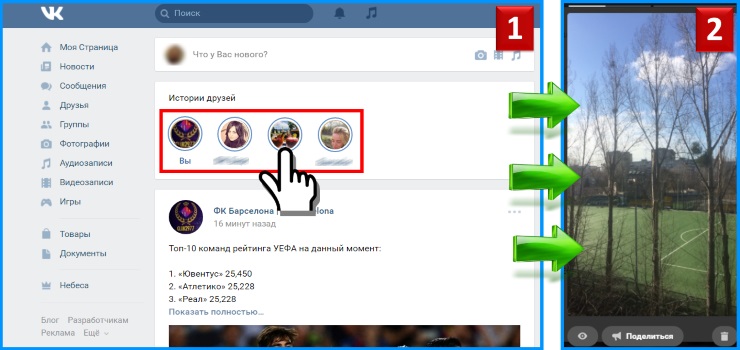
Реальность такова, что практически невозможно быть невидимым для Google. Но вы можете быть предусмотрительны. Начните с исключения всех приложений и сервисов Google из вашего повседневного использования Интернета. И используйте поисковые системы, которые не отслеживают вашу поисковую активность, например DuckDuckGo, Ixquick и Startpage.
Вернуться к началу
Сделайте больше для защиты вашей конфиденциальности в Интернете
Удаление истории поиска Google — отличный первый шаг. Теперь, если вы ДЕЙСТВИТЕЛЬНО хотите повысить свою конфиденциальность в Интернете, вот еще несколько шагов, которые вы можете предпринять:
- Откажитесь от Chrome в пользу более безопасного веб-браузера. От автоматического входа в браузер до подозрительной политики истории местоположений Google использует Chrome, чтобы узнавать о вас, а затем монетизировать эту информацию. Избавьтесь от Chrome и используйте безопасный веб-браузер, такой как Firefox или Brave, который уважает вашу конфиденциальность.

- Не останавливайтесь на Google. Существует множество популярных платформ, которые также отслеживают вашу активность, таких как Facebook, Twitter и другие. Узнайте, как безвозвратно удалить онлайн-аккаунты, которые вы больше не хотите использовать.
- Использовать ExpressVPN . Хотя «приостановка» Google Web & App History не позволяет Google собирать данные о вас, это не мешает вашему интернет-провайдеру отслеживать, что вы делаете в Интернете, и делиться этой информацией с корпорациями и правительствами. Используйте ExpressVPN, чтобы скрыть свою онлайн-активность от вашего интернет-провайдера.
Наверх
Подробнее: Узнайте, как разблокировать Google в странах, где он подвергается цензуре
Часто задаваемые вопросы: об истории поиска Google
храниться в вашей учетной записи Google. Удалите свою историю поиска и действия в других службах Google на странице «История приложений и веб-поиска».
Хотя Google не дает четкого ответа на вопрос, что означает «используемый поиск», вот несколько популярных гипотез:
• Как и «Использованные карты», «Использованный поиск» означает буквально то, что вы использовали для поиска Google.
• Вы коснулись виджета Google на своем телефоне и активировали поиск.
• Вы коснулись значка микрофона в виджете Google.
• Когда вы используете Chrome в режиме инкогнито, результаты поиска отображаются как «Используемый поиск».
Аккаунты Google, созданные после июня 2020 года, автоматически очищают поиск в Интернете и приложениях через 18 месяцев. Для учетных записей, созданных до этого, Google по умолчанию хранит данные о Интернете и активности на неопределенный срок; теоретически у Google будет ваша история поиска с момента, когда вы впервые открыли свою учетную запись Google. Однако, включив параметр автоматического удаления на странице «История приложений и веб-поиска», Google автоматически удалит вашу активность через три месяца или 18 месяцев.



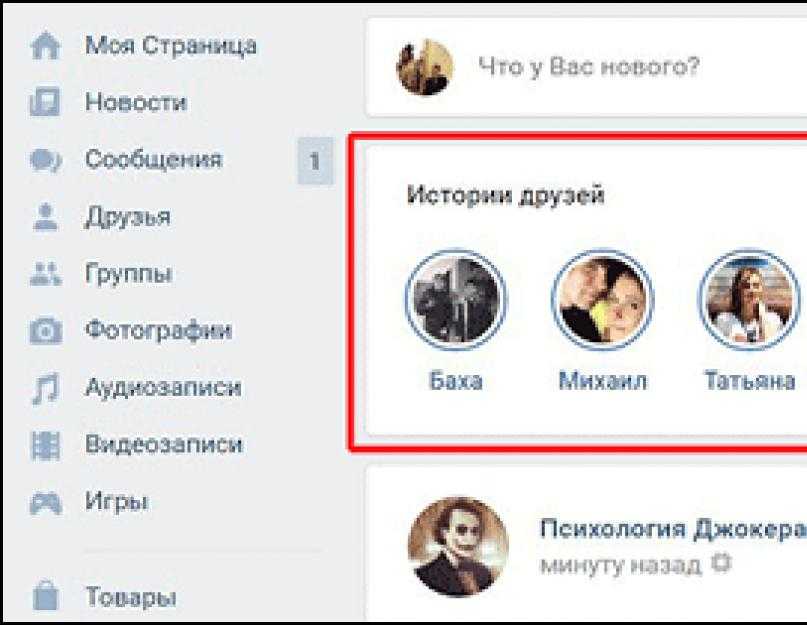

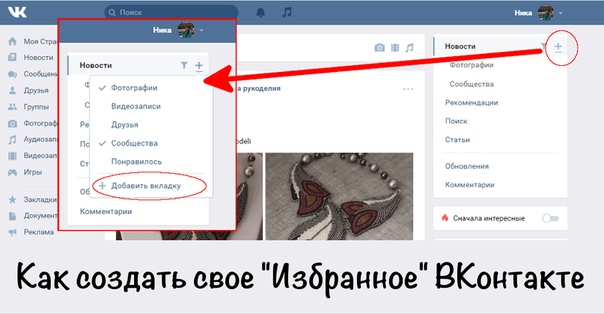




 Для разных пунктов будут доступны все перечисленные ниже варианты или часть из них:
Для разных пунктов будут доступны все перечисленные ниже варианты или часть из них:

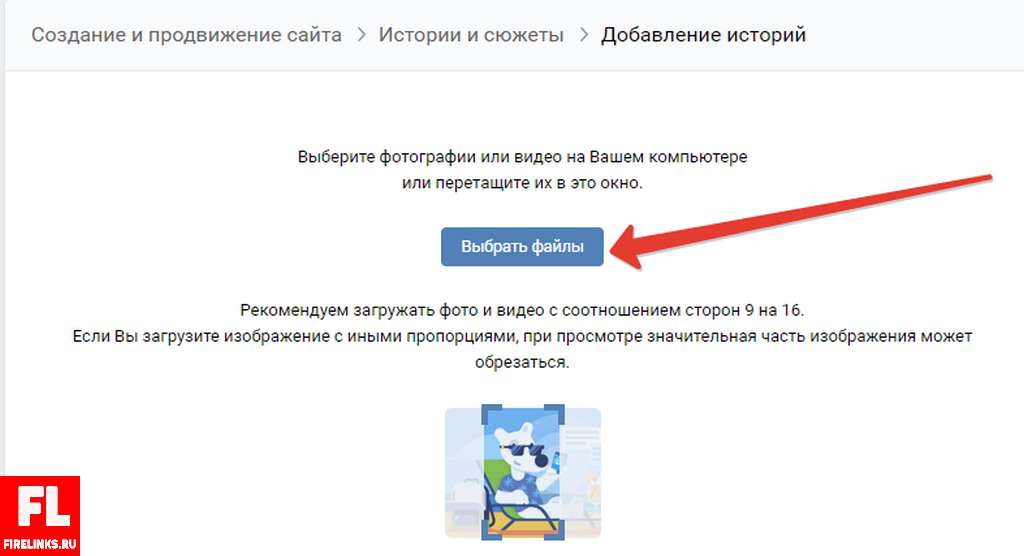




 Параметр должен стать серым после удаления истории поиска в браузере, файлов cookie и кеша.
Параметр должен стать серым после удаления истории поиска в браузере, файлов cookie и кеша. Установите флажок для История просмотров и любую другую информацию, которую вы хотите очистить.
Установите флажок для История просмотров и любую другую информацию, которую вы хотите очистить.
